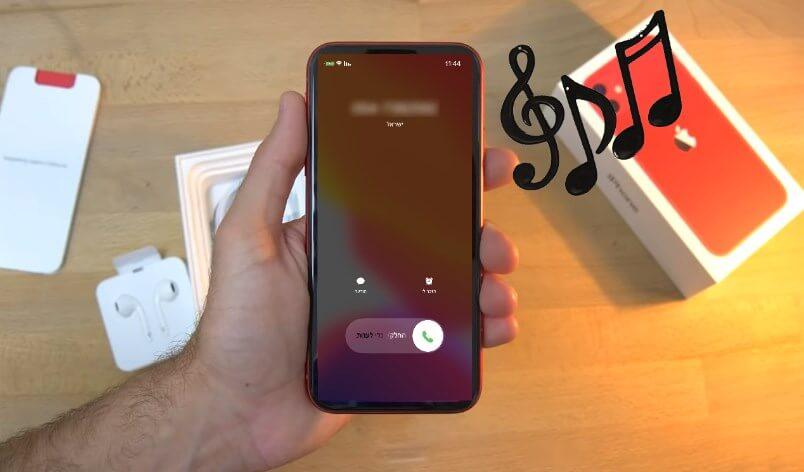באמצעות השיטה שנלמד תוכלו להכין צלצול לכל סוגי האייפונים שמריצים את iOS 13 החדשה: iPhone 6S/7/8/X/XR/XS/XS Max/11/11 Pro/11 Pro Max.
הכנת צלצול מותאם אישית ל- iPhone
ראשית כל, כדי להכין רינגטון מגניב למכשיר האייפון שלכם תצטרכו שבמכשיר תהיה מותקנת אפליקציית המוזיקה של אפל GarageBand אשר משמשת ככלי לעריכת מוזיקה שגם כולל בתוכו כלי נגינה פופולריים.
1. היכנסו לדפדפן הספארי המובנה במכשיר –> בדפדפן היכנסו לאתר Mp3Juices (אתר פופולרי וחינמי לחיפוש והורדת קבצי אודיו ומוזיקה בפורמט mp3) –> בחלונית החיפוש הקלידו את שם השיר שאתם רוצים ליצור ממנו רינגטון ולאחר מכן לחצו על סמל החיפוש (זכוכית מגדלת) –> כעת, בתוצאות החיפוש תוכלו לראות את כל השירים שקשורים למילים שהקלדתם בחלונית החיפוש –> הגיעו לשיר המבוקש ולחצו על כפתור ה- Download שנמצא מתחתיו בכדי להוריד את השיר למכשיר, לאחר מכן לחצו שוב על Download בכדי לאשר את ההורדה.
כעת, הקובץ יירד לתיקיית ההורדות, שאליה ניתן להגיע דרך אפליקציית הקבצים המובנית.
הערות: יש לקרוא את היטב תנאי השימוש של האתר לפני ההורדה והשימוש בקבצים שהוא מציע. בנוסף, אין לעשות שימוש מסחרי או להפיץ את השירים שאתם מורידים מהאתר.
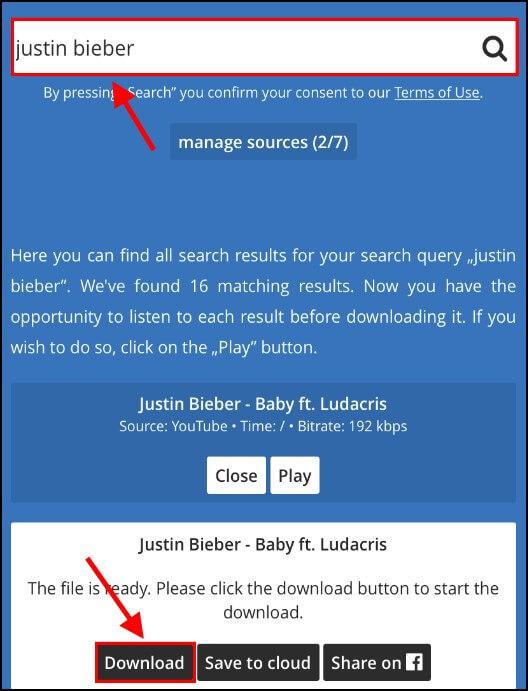
2. לאחר מכן, באייפון, היכנסו לאפליקציית GarageBand –> לחצו על סמל הפלוס (+) שנמצא בחלק העליון בצד שמאל של החלון.
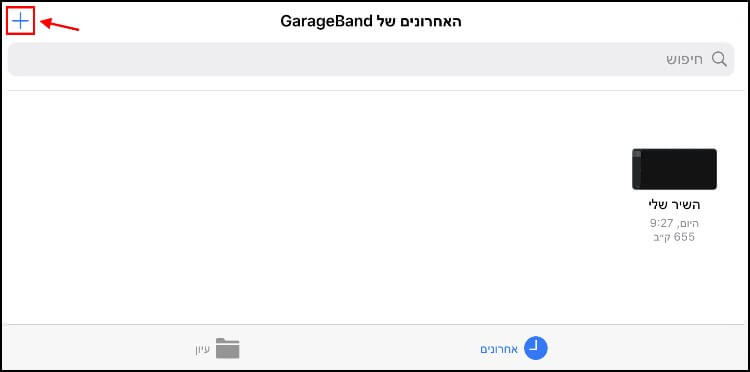
3. בחלון שנפתח, דפדפו בין האפשרויות השונות עד שתגיעו לאפשרות "מקליט שמע". לחצו עליה.
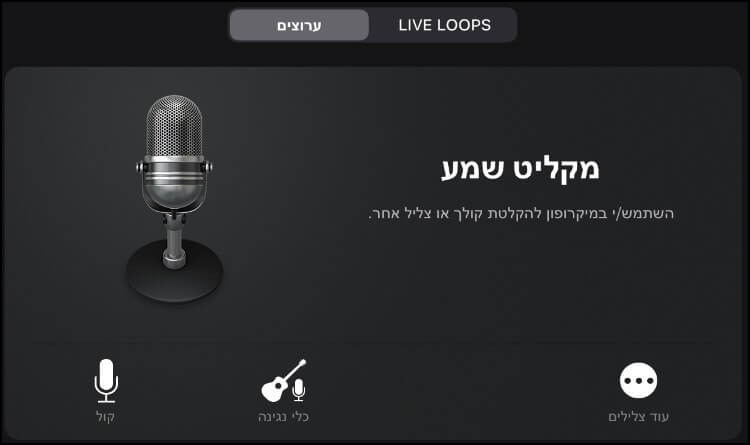
4. בחלון הראשי של אפליקציית מקליט השמע לחצו על הסמל "תצוגת ערוצים" (טראקים).
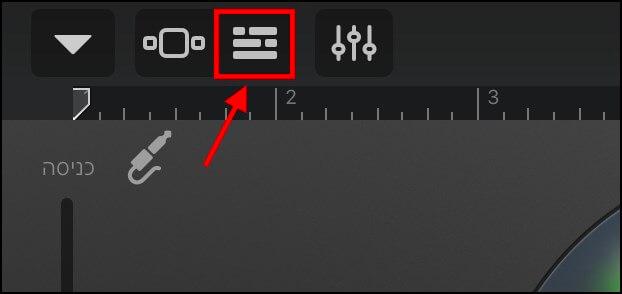
5. לאחר מכן, לחצו על סמל הלולאה שנמצא בחלק העליון בצד ימין של החלון.
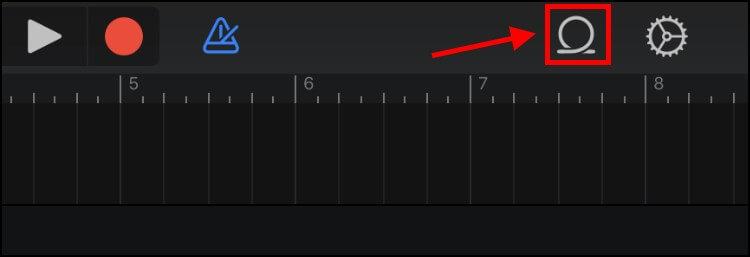
6. כעת, הגיעו לתיקייה שבה נמצא קובץ האודיו שהורדתם מאתר Mp3Juices. הקובץ אמור להיות בתיקיית ההורדות של הדפדפן ספארי –> לחצו על לשונית "קבצים" –> לאחר מכן לחצו על האפשרות "עיין/י בפריטים מהיישום "קבצים" –> בחרו את השיר שאותו אתם מעוניינים להפוך לרינגטון –> לאחר שהקובץ יתווסף לרשימת הקבצים, גררו אותו לציר הזמן באפליקציית GarageBand.
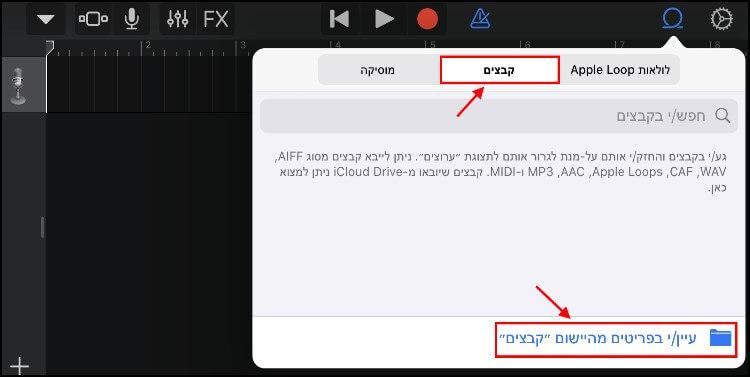
7. כעת, תוכלו להגדיר בקובץ האודיו את קטע הפתיחה והסיום של הצלצול שלכם. בנוסף, תוכלו להגדיר גם את אורכו של הצלצול –> לאחר שתסיימו להכין את הרינגטון, לחצו על סמל החץ שמופנה מטה ובחלון שנפתח בחרו באפשרות "השירים שלי".
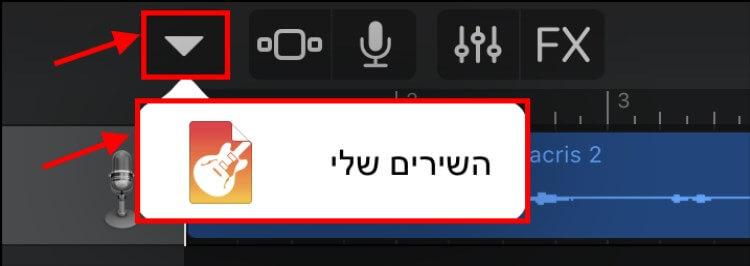
8. כעת, ברשימת הקבצים המופיעה תוכלו לראות את הצלצול שיצרתם. לחצו עליו לחיצה ארוכה ולאחר מכן בתפריט שנפתח בחרו באפשרות "שיתוף".
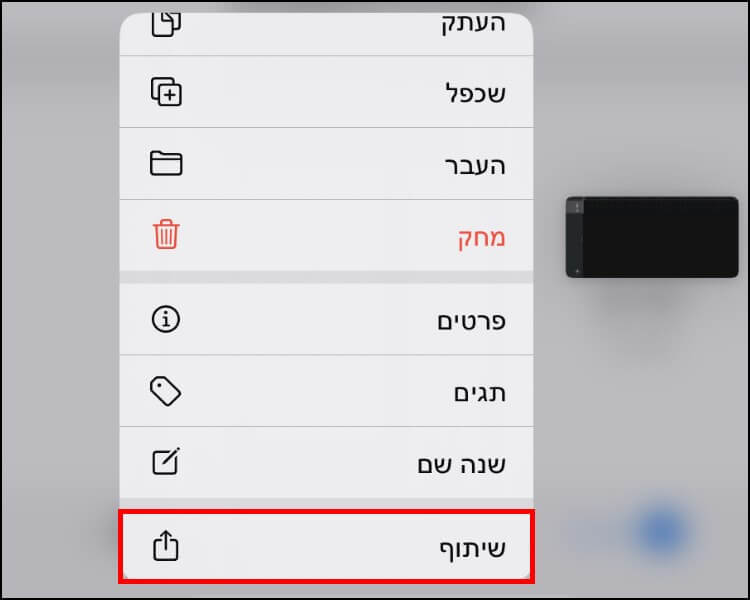
9. בחלון שנפתח בחרו באפשרות "צלצול".
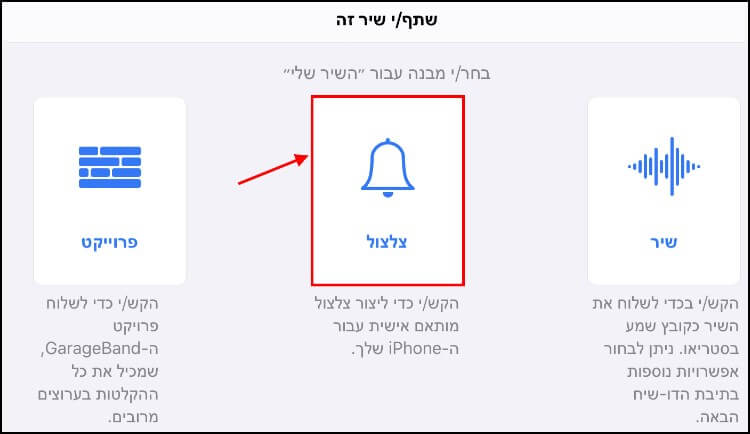
10. כעת, בשדה "שם הצלצול" הקלידו שם מתאים לצלצול החדש שיצרתם. כך תוכלו לזהות אותו ברשימת הצלצולים המובנים במכשיר –> לאחר מכן לחצו על "ייצא".
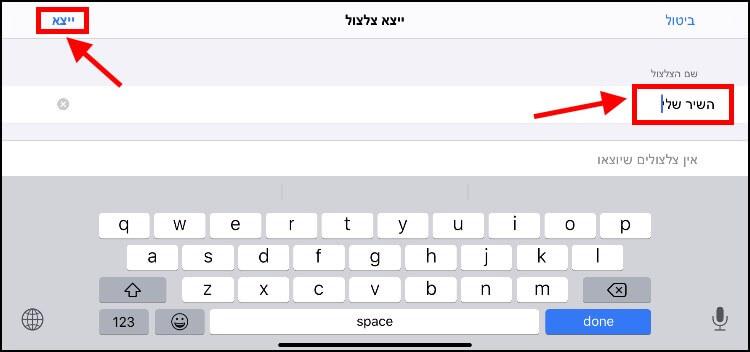
את קובץ האודיו שיצרתם תוכלו להגדיר בתור צלצול בשתי דרכים שונות: הראשונה היא על ידי לחיצה על האפשרות "השתמש בצליל בתור.." המופיעה בהמשך התהליך. והשנייה היא להיכנס ל- "הגדרות" המכשיר –> ללחוץ על "צלילים ורטט אינטראקטיבי" –> ללחוץ על האפשרות "צלצול" –> לבחור מרשימת הצלצולים המופיעה את הצלצול שיצרתם ולאחר מכן הוא יוגדר כצלצול החדש במכשיר.
כעת בכל פעם שיתקשרו אליכם, האייפון שלכם ינגן את הצלצול החדש שיצרתם.